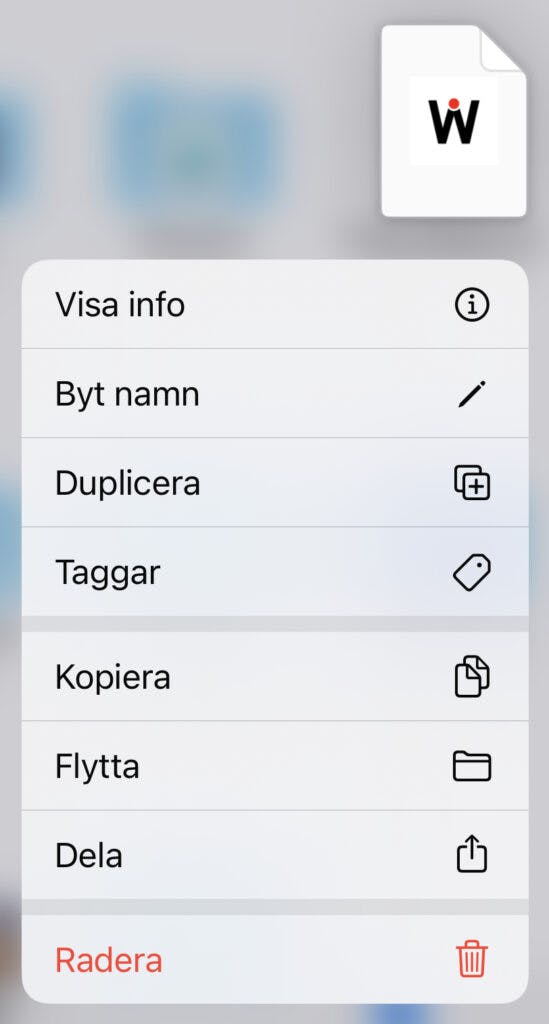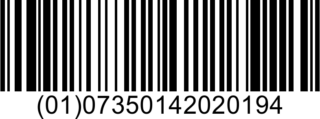Dina dokument
I Oribi Writers dokumenthantering kan du skapa och namnge mappar och dokument. Du kan välja att skapa ett dokument lokalt på din iPhone/iPad eller i molnet på din iCloud Drive. Du kan dela, duplicera, flytta och radera mappar och dokument genom att klicka på Markera längst upp till höger i dokumenthanterings-vyn.
För att namnge ditt dokument klickar du på dokumentnamnet i dokument-vyn. Alternativt håller du länge på dokument-ikonen och namnger dokumentet under Byt namn.
Det finns även andra lagringsplatser utöver På min iPhone/iPad eller iCloud Drive. Dessa har emellertid Oribi Writer ingen kontroll över och det är inte säkert att du kan öppna ett dokument inifrån dessa lagringsytor. Du har bäst kontroll över dina dokument genom På min iPad/iPhone eller iCloud Drive.
Ändra namn, flytta, radera etc
Håll inne en dokument-miniatyr tills du får fram denna meny. Ifrån denna meny kan du:
Visa information om dokumentet (format, storlek, datum)
- Byta namn
- Duplicera
- Lägga till tagg
- Kopiera
- Flytta
- Dela
- Radera